Como añadir tu buscador personalizado de Google en tu blog
Como yo, tú también habrás podido darte de cuenta de que el buscador interno de tu blog no funciona como nos gusta, ya que al escribir el texto deseado a buscar, este en vez de buscar por títulos, busca la palabra en la post completa, haciendo que la post completa se muestre también, a veces, ni busca bien, y también a veces, no encuentra los resultados deseados o simplemente no los encuentra. Hay un gadget original de Blogger para añadir el buscador de Google a tu blog, pero de este modo puedes personalizarlo, el diseño y colocar las paginas que deseas donde se realiza la búsqueda.
Lo primero que debes hacer es entrar a Motor de Búsquedas personalizado de Google, si ya has iniciado sesión, esta muy bien, pero si no lo has hecho, es mejor hacerlo ahora, luego que la pagina cargue completamente, veras una zona igual o similar a esta imagen.

"Clickearas" en Crear. motor. búsq. person para comenzar a crear nuestro propio buscador. La ventaja de el, es que al buscar, no te llevara a otra pagina, solo realiza las búsquedas en la misma pagina que estas, de manera rápida y breve. Ademas, puedes personalizar la pagina de google con tu propio logo...
Luego rellena el formulario que abrirá en la próxima pagina, esta muy atento a las opciones, no cometer ningún error para luego arrepentirnos de haberlo hecho mal... La verdad es que no es nada difícil de rellenar, pero en la opción donde colocaras la lista de URL, y donde ves la URL de Friki Bloggeo en un recuadro azul, deberás colocar la URL usando el prefijo http://URL.com/*, el asterisco (*), es muy importante, es lo que define que el buscador, no solo buscara en la pagina principal de tu blog, si no que realizara la búsqueda en todas las subpaginas de tu blog ofrecidas por Blogger, así que, muy atento a eso por favor. Puedes colocar varias URL's separadas por saltos de lineas.

Luego, te abrirá la Vista previa del buscador, pruebalo, si realiza todas las búsqueda como debería ser, continua marcando la casilla que esta un poco mas abajo de la vista previa, luego haz clic en finalizar para terminar este proceso y acceder hasta la próxima pagina.

Ahora, todo queda en manos tuyas, al acceder a la pagina siguiente, veras todos los buscadores que haz creado, solo haz clic en Panel de control, para abrir las opciones de ese buscador, editar el diseño, y todo lo que se te permita hacer allí, de igual manera, si no te gusto como quedo, puedes eliminarlo, haciendo clic en la palabra suprimir al lado de la palabra estadísticas, creando este post, he notado que el buscador se puede editar los CSS y HTML por si es de tu interés.
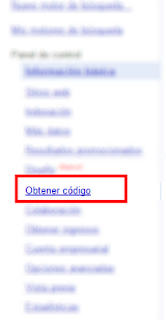
Luego de que hayas hecho todo lo que tenia que hacer, solo debes hacer clic en la barra de opciones sobre las palabras "obtener código", creas un nuevo gadget HTML/Javascript, pegas el código allí, guardas los cambios y listo... Gracias por leer
Enlaces para compartir en tu blog o pagina web.

![[2] Crear una calculadora simple en Microsoft Visual Studio 2010 (El Código) Parte I [2] Crear una calculadora simple en Microsoft Visual Studio 2010 (El Código) Parte I](https://blogger.googleusercontent.com/img/b/R29vZ2xl/AVvXsEihK06o3qxRgndTN83gagg5xMy8Y0s4rg9GCiBabAgKpoFDpCUkp8Al_rfR6HKBuaEHmmst0IOnxKE7V2kHfX63AoPgzF_mZQ-nZ-Bkj4vdbhyphenhyphenPMU_bP1Dk_0ZJf_4_NgJh7dzseZHN7Okh/s72-c/calculadora.JPG)



Yo uso el que me ofrece blogger por que los resultados los presenta en la misma pagina :)
ResponderEliminarbueno amigo.. no es k el de blogger sea malo pero a veces no encuentra los resultados deseados.. aunque si a te gusta esta bien , no te preocupes.. oye ya respondi a tu correo lo de la invitacion
ResponderEliminar